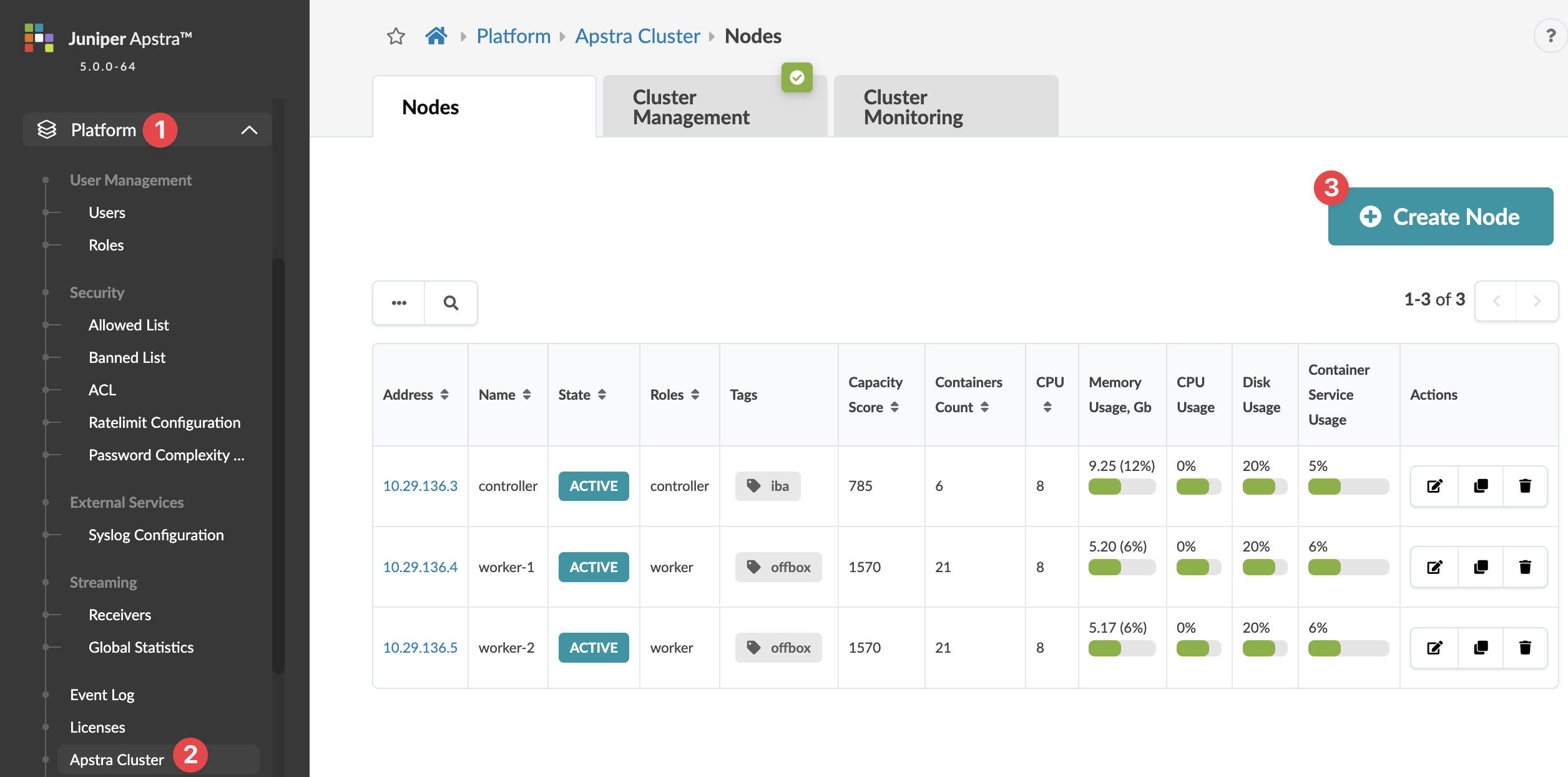Apstraクラスターノード
ノードの概要
Apstraコントローラは、クラスタマネージャとして機能します。ワーカーVMをメインのApstraコントローラVMに追加すると、sysDBを介してApstraサーバーVMに登録されます。VM に関するファクト (コア/メモリ/ディスクの構成や使用状況など) を収集し、ローカルの VM コンテナーを起動します。ApstraコントローラVMは、REST APIリクエストに応答し、クラスタに参加またはクラスタから離脱するようにワーカーVMを設定し、クラスタ全体のランタイム情報を追跡します。また、コンテナー構成エンティティにも反応し、それらをワーカー VM にスケジュールします。
Apstra VMノードには、以下の詳細が含まれます。
| 名前 | 説明 |
|---|---|
| 住所 | VM の IP アドレスまたは完全修飾ドメイン名 (FQDN) |
| 名前 | controller(Apstraコントローラのメインノード)やworker - iba(ワーカーノード)などのApstra VM名 |
| 状態 | ACTIVE、MISSING、または FAILED |
| 役割 | コントローラーまたはワーカー |
| タグ | コントローラー・ノードおよび追加するワーカー・ノードには、デフォルトで iba と offboxのタグが付けられます。これらのタグの一方または両方を削除するか、これらのタグの一方または両方を持つワーカーノードを削除すると、そのノード内のIBAコンテナやオフボックスコンテナは、それらのタグを持つ仮想マシンに自動的に移動します。削除するタグを持つ別のノードがあることを確認してください、またはタグまたはノードを削除するとコンテナも削除されます。 |
| 容量スコア | Apstraは、容量スコアを使用して、利用可能なノードのクラスター全体で新しいコンテナをロードバランシングします。これは、割り当てられたメモリに基づいて、各コンテナーの構成済みアプリケーションの重みに関連して計算されます。 計算例 - VM に割り当てられた 64 GB のメモリと、オフボックス エージェント用に構成された 500 MB のアプリケーション ウェイト:
容量スコアが変わるのは、VM に割り当てられたメモリが変更された場合、またはアプリケーションの重みが変更された場合のみです。 |
| コンテナ数 | コンテナ数 |
| CPU | CPU の数 |
| エラー | 該当する場合。エラーの例としては、エージェントがクラッシュしたためにエージェントプロセスが再起動された場合があります。 |
| 使い* |
|
| コンテナー | ノードで実行されているコンテナーと、各コンテナーが使用するリソース |
| ユーザー名/パスワード | ApstraサーバーVM SSHユーザー名/パスワードログイン資格情報 |
* メモリ使用率が80%を超えると、すべてのGUIページの上部に警告メッセージが表示されます。これにより、重大なリソース不足を回避するために、ディスク領域やメモリをすぐに解放または追加する必要があることがわかります。

メモリ使用率が 90% を超えると、すべての GUI ページの上部にクリティカル メッセージが表示されます。ファブリックにこれ以上変更を加える前に、必要に応じて、問題のあるファイルシステムにディスク容量を追加するか、メモリを追加して、不足に対処する必要があります。リンクをクリックすると、「 Apstraクラスタ管理 」に移動して詳細を確認できます。
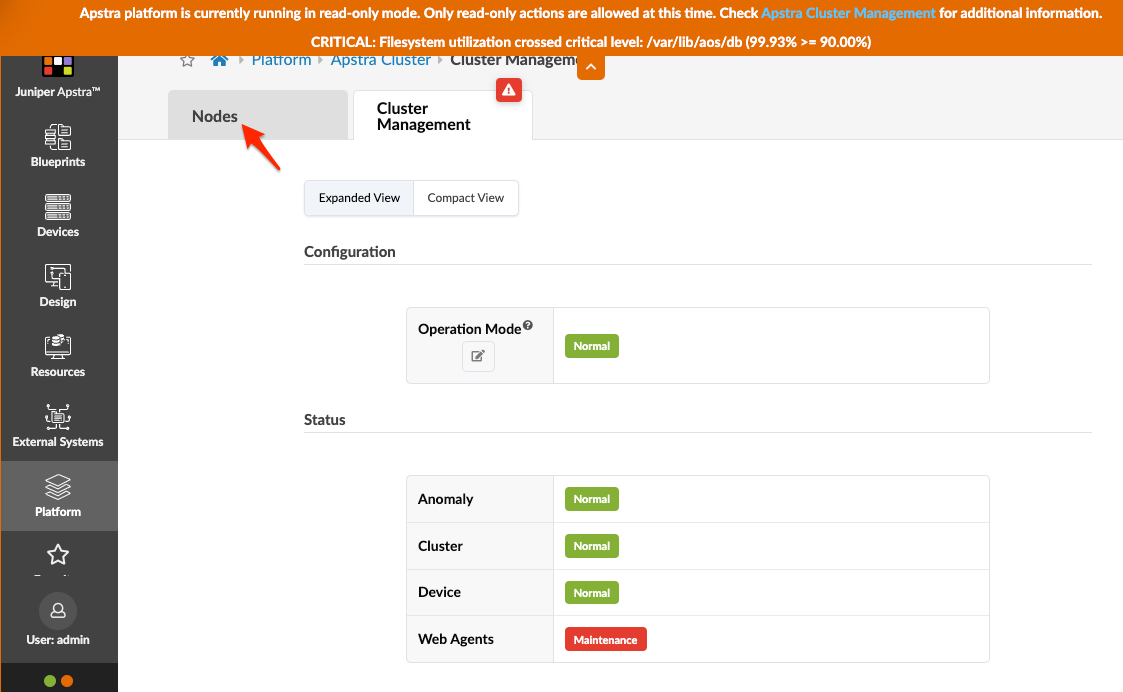
[ ノード(Nodes )] タブをクリックし、コントローラの IP アドレスをクリックして詳細を確認します。
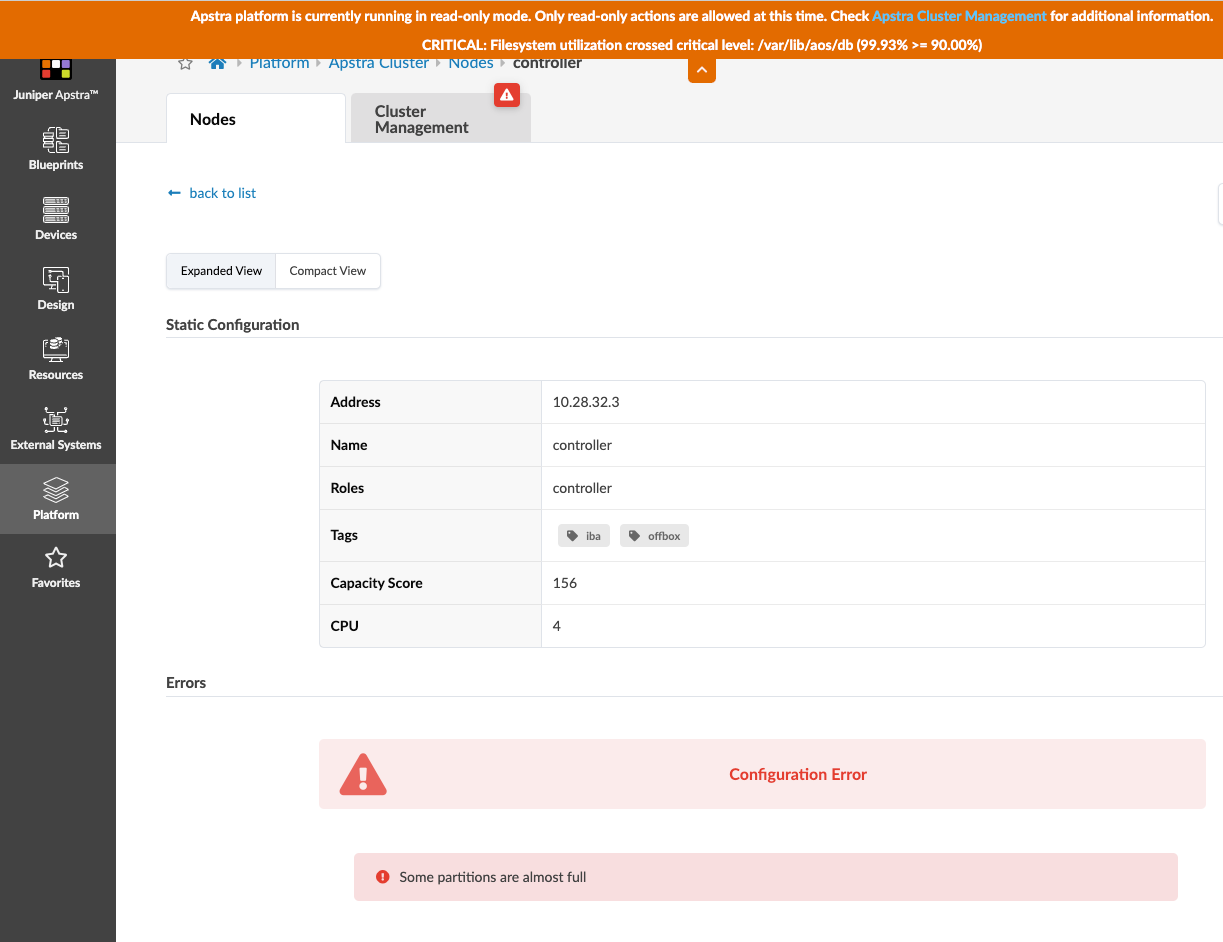
下にスクロールして、使用状況を確認します。
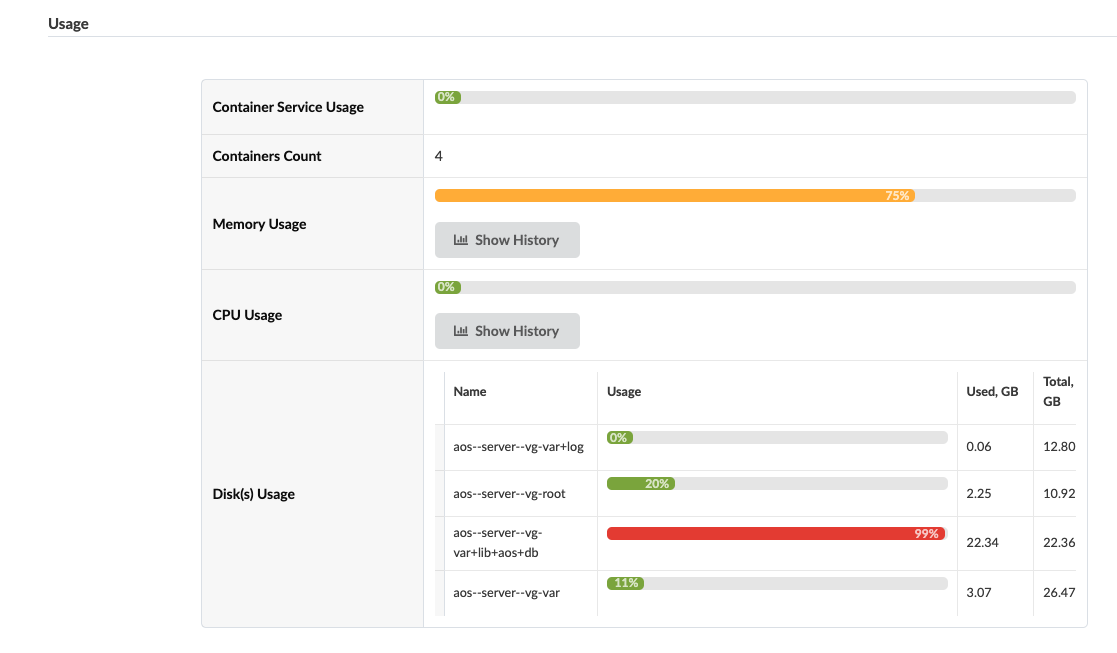
リソースを回復するためのいくつかの提案を次に示します。
-
コントローラVMから IBA タグを削除して、IBAユニットがワーカーノードに再スケジュールされるようにし、メモリとディスク容量の両方の使用量を削減します。
-
ワーカーノードを作成して、IBAユニットやオフボックスデバイスエージェントの負荷を分散します。
警告および重大メッセージをトリガーするデフォルトのしきい値を変更できます。 Apstraサーバー構成ファイル (/etc/aos/aos.conf)で、 system_operation_filesystem_thresholds および/または system_operation_memory_thresholdsのオプションを変更します。次に、SIGHUP を ClusterManager エージェントに送信します。ディスク容量使用率のしきい値は、ファイルシステムごとに設定できます。たとえば、MainSysdbの永続化ファイルとTime Voyagerリビジョンを含む /var/lib/aos/db をより保守的にしたい場合があるため、低い使用しきい値(85%など)を超えると読み取り専用モードがトリガーされます。
Apstra VMにアクセスするには、左側のナビゲーションメニューから[ Platform > Apstra Cluster]に移動します。ノードアドレスをクリックすると、その詳細が表示されます。Apstraノードの作成、クローン作成、編集、削除を行うことができます。 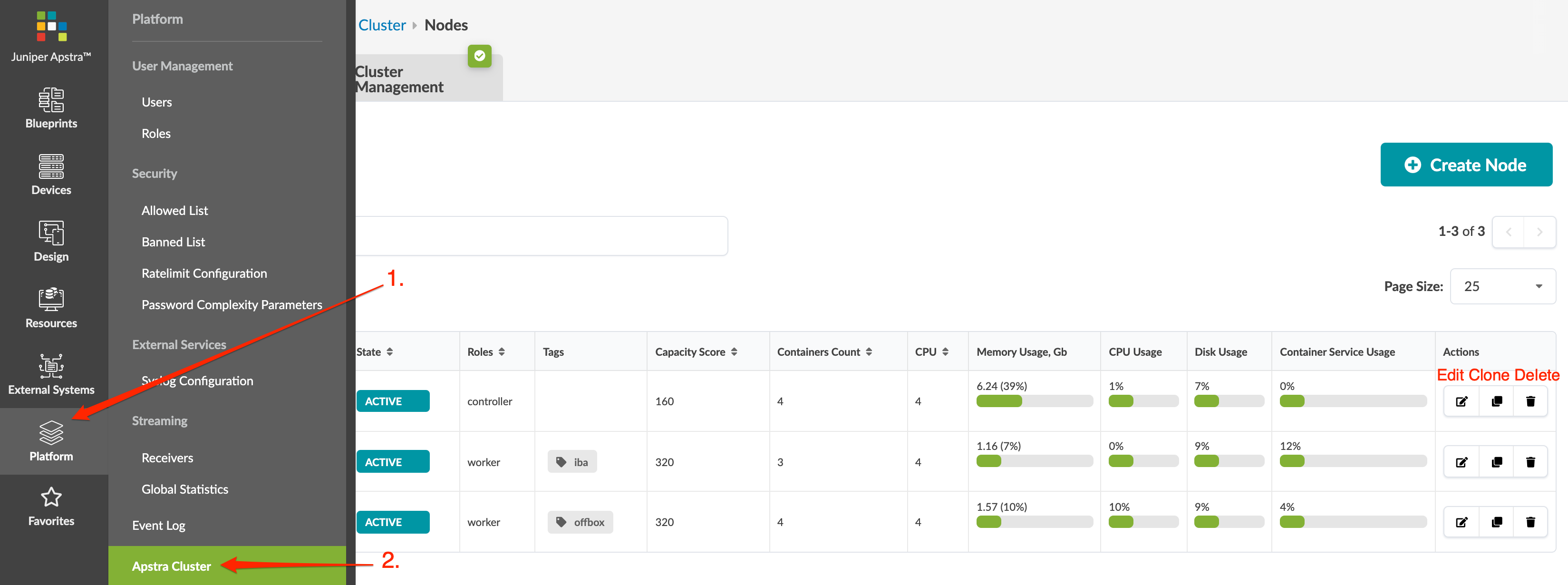
各ページの左下のセクションでは、プラットフォームの正常性を継続的に可視化できます。緑はアクティブな状態を示します。赤は、エージェントが見つからない、ディスクが読み取り専用モードになっている、エージェントが再起動している(エージェントが再起動すると、ステータスはアクティブに戻る)などの問題を示します。 [IBAサービス ]または [オフボックスエージェント ]が緑色の場合、すべてのコンテナが起動されます。そのうちの 1 つが赤の場合は、少なくとも 1 つのコンテナーに障害が発生しています。任意のページで、いずれかのドットをクリックし、セクションをクリックして詳細を表示します。[ Controller]、[ IBA Services]、および [Offbox Agent ] をクリックすると、 すべて [ノード の詳細] に移動します。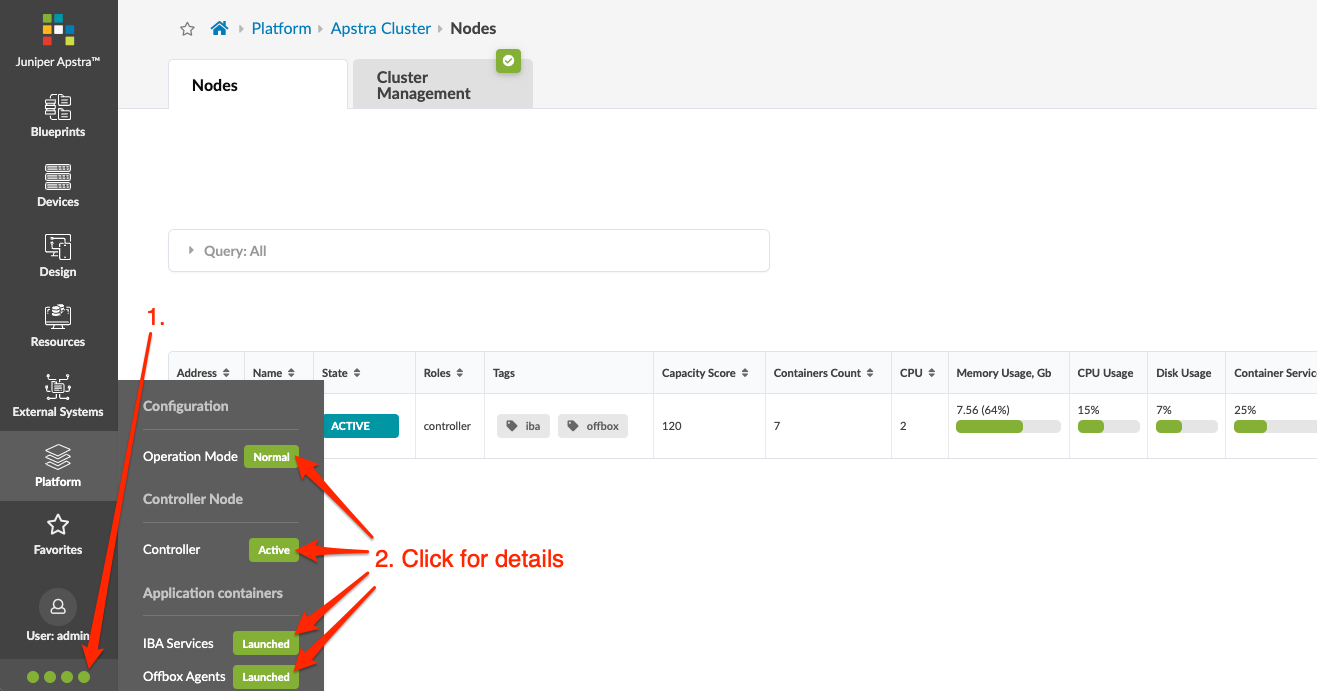
Apstraノードの作成
Apstraノードの編集
Apstraノードの削除
ibaおよび/またはoffboxタグを含むノードを削除すると、IBAおよび/またはオフボックスコンテナ(該当する場合)は、それらのタグを持つ別のノードに移動されます。クラスターにこれらのタグを持つ別のノードがあることを確認しないと、コンテナーは移動されずに削除されます。
コンテナーが削除されないようにするには、クラスター内の別のノードに同じタグがない限り、 iba タグや offbox タグを持つノードを削除しないでください。
- テーブルビュー([Platform > Apstra Cluster])または詳細ビューのいずれかで、削除するApstra VMの[Delete]ボタンをクリックします。
- [Delete]をクリックして、Apstra VMを削除します。